Натисніть кнопку "Пуск", виберіть пункт "Мережа".
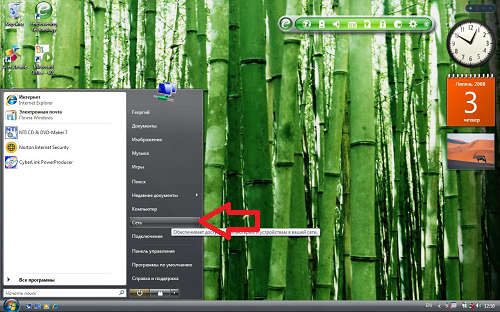
У вікні, виберіть пункт "Центр кероування мережами та загальним доступом".
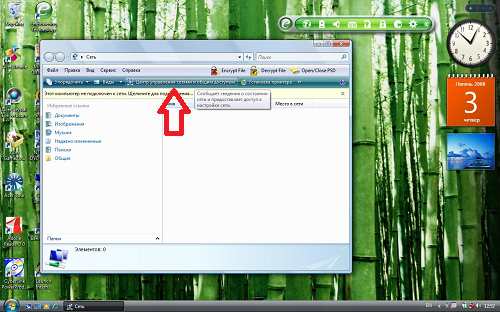
Далі оберіть "Створення підключення або мережі".
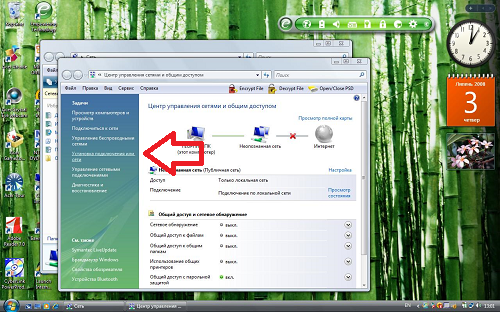
У вікні майстра підключень виберіть пункт "Підключення до робочого місця".
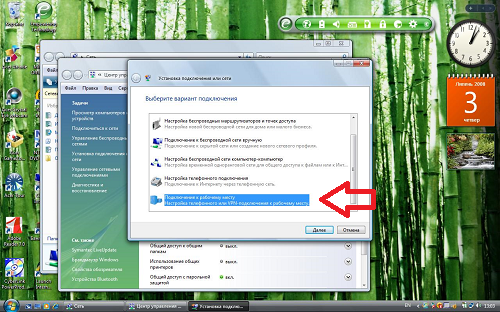
Якщо підключення вже створювалися, система заппитає чи потрібне використання існуючих підключень. Виберіть "Ні, створити нове підключення".
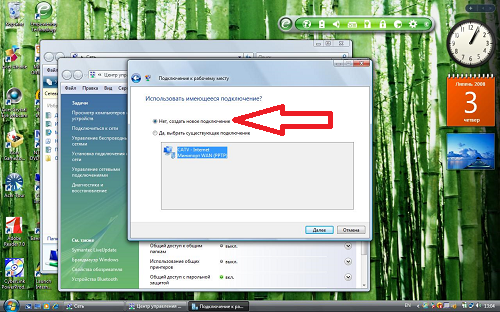
Далі натисніть на пункт "Використовувати моє підключення до Інтернету (VPN)".
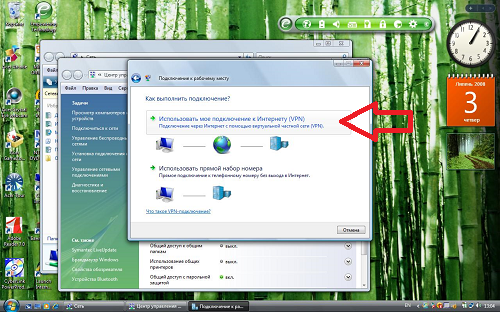
У наступному кроці виберіть "Відкласти настройку підключення до Інтернету".
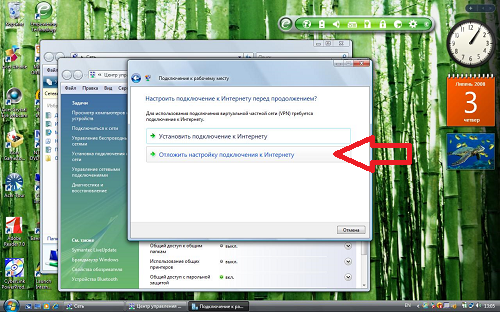
Введіть адресу VPN-сервера vpn.kntv.local та ім'я створюваного підключення, наприклад "CATV-Internet" (можна будь-яке інше). Натискаєте далі.
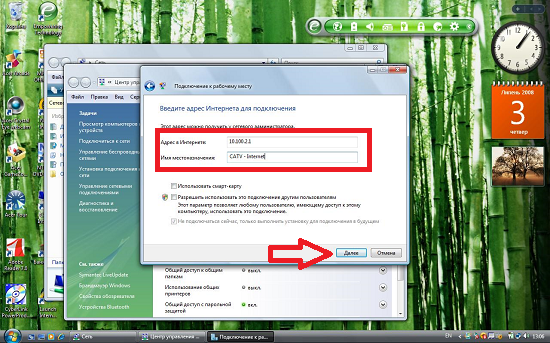
Примітка: в адресі сервера слово "local" пишеться через букву "C", а не букву "K"
Вводите логін та пароль для підключення до Інтернет (дивіться у договорі) і натискаєте кнопку "Створити".
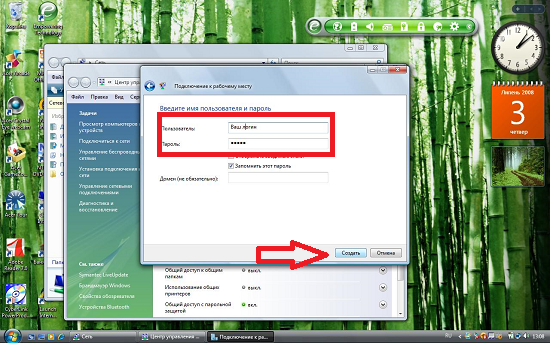
Далі натискайте "Закрити".
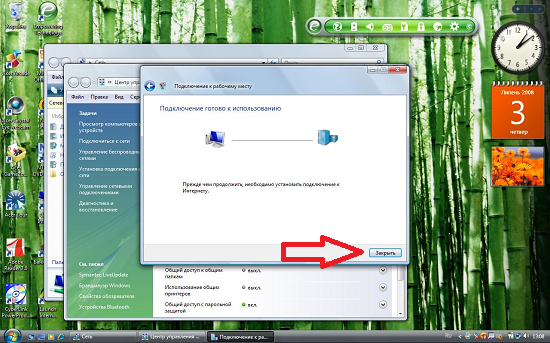
Вибирайте "Управління мережевими підключеннями".
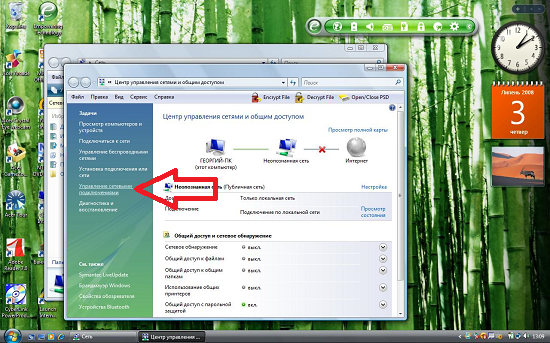
Натискаєте правою кнопкою миші на VPN-підключення, та обираєте в меню пункт "Властивості".
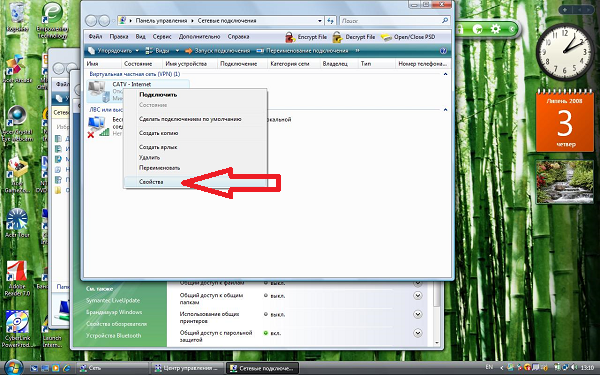
Вкладка "Параметри" повинна відповідати малюнку.

Вкладка "Безпека" повинна відповідати малюнку.
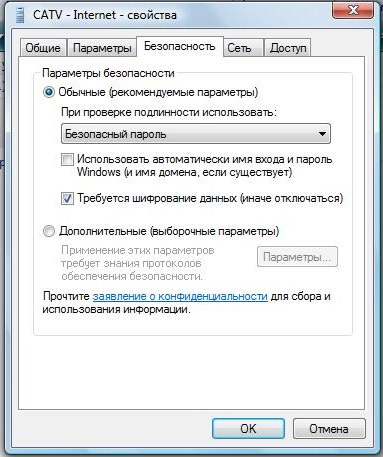
Вкладка "Мережа" повинна відповідати малюнку. Тисніть "OK".
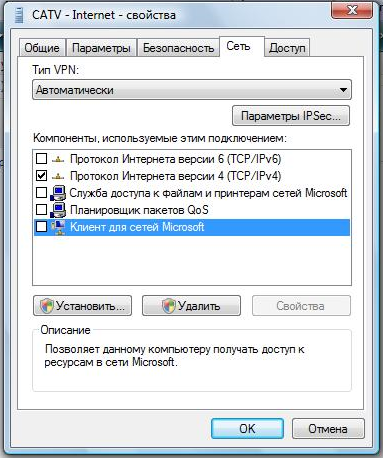
Натисніть правою кнопкою миші на VPN-підключення, в меню виберіть пункт "Підключити".
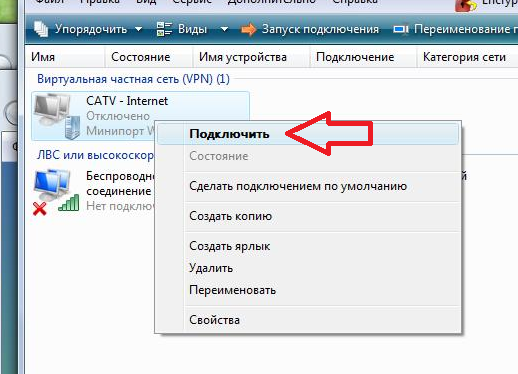
Для зручності при підключенні до Інтернету, рекомендується створити ярлик для VPN-підключення на робочому столі. Для цього клікніть правою кнопкою мишки на створеному вами підключенні і в контекстному меню оберіть пункт "Створити ярлик". Ярлик буде поміщений на робочий стіл.
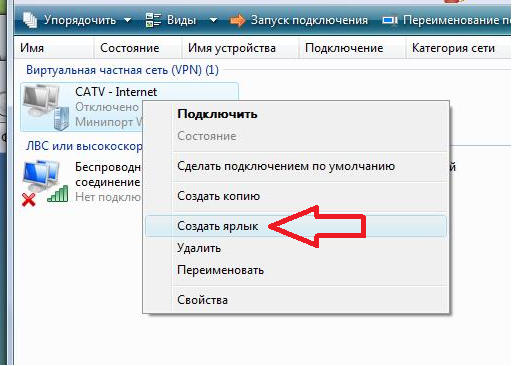



 Зурбаган
Зурбаган

